Por muchas razones, es posible que desee descargar un video para guardarlo más tarde o reproducirlo sin conexión. youtube-dl es una utilidad gratuita y de código abierto que le permite descargar YouTube y otros videos desde la línea de comandos de Linux. No solo funciona para Linux sino también para Windows y MacOS. Entre muchas otras utilidades, youtube-dl tiene un gran conjunto de funciones y sus actualizaciones se publican con mayor frecuencia.
Características:
- Compatible con Linux, Windows y MacOS
- Descarga videos en calidad y formato particular.
- Además de YouTube, admite la descarga de videos de muchos sitios
- Descargar subtítulos de videos
- Establecer la velocidad máxima de descarga en bytes por segundo
- Descargar solo el audio de un video.
- Descargar video en formato y calidad específicos
En esta publicación, le mostraremos cómo instalar la utilidad youtube-dl y usarla para descargar videos de YouTube a través de la línea de comandos en Linux.
Requisitos
- Usuario de Sudo
- Python versión 2.6, 2.7 o 3.2+ instalada
Nota :Hemos explicado todo el procedimiento en Ubuntu 20.04 LTS . Sin embargo, el mismo procedimiento también se aplica a todas las distribuciones de Linux.
Instalando youtube-dl (forma recomendada)
El youtube-dl es un script de Python de código abierto. Descargaremos este script y lo guardaremos en el /usr/local/bin . Aquí está el comando para hacerlo:
$ sudo wget https://yt-dl.org/downloads/latest/youtube-dl -O /usr/local/bin/youtube-dl
Ahora, usando el siguiente comando, haga que el script sea ejecutable:
$ sudo chmod a+rx /usr/local/bin/youtube-dl
Ahora la última versión de youtube-dl se ha instalado en su sistema. Para ver qué versión se ha instalado, use el siguiente comando:
$ youtube-dl --version
El siguiente resultado muestra que la versión actual instalada de youtube-dl es 2021.01.24.1 cuál es la última versión.

Actualizar youtube-dl
youtube-dl publica sus actualizaciones una vez al mes o a la semana. Para actualizar su versión de youtube-dl, use el siguiente comando:
$ youtube-dl -U
Instalación de youtube-dl mediante complemento
El youtube-dl también está disponible como paquete instantáneo. Para instalar youtube-dl snap, primero habilite snapd en su sistema. Use el siguiente comando para hacerlo:
$ sudo apt install snapd
Luego, para instalar youtube-dl, use el siguiente comando:
$ sudo snap install youtube-dl
Descargar vídeos de YouTube
Para descargar un YouTube o cualquier otro video a través de youtube-dl, use la siguiente sintaxis:
$ youtube-dl <video_url>
Reemplazar
Ejemplo:
$ youtube-dl https://www.youtube.com/watch?v=ksonXnMiUXI
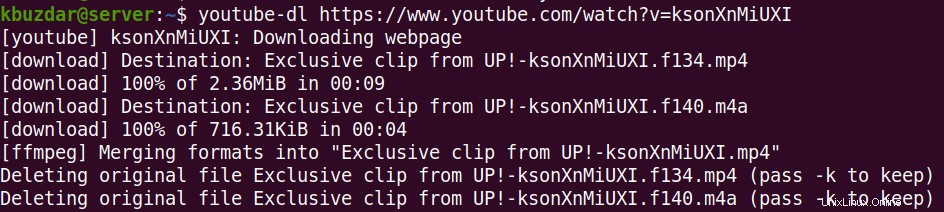
Puede ver que el video descargado se ha guardado como 'Clip exclusivo de UP!-ksonXnMiUXI.mp4' en el directorio actual. Aquí, clip exclusivo de UP! es el título del video, ksonXnMiUXI es el ID del video y .mp4 es la extensión de video.

Guardar el video en una ubicación diferente
De manera predeterminada, youtube-dl guarda el video descargado en el directorio actual de la Terminal. También puede guardar el archivo en una ubicación diferente manteniendo el formato original del nombre del video. Por ejemplo, para descargar el video en /home/user/Videos directorio, use la siguiente sintaxis y reemplace
$ youtube-dl -o ‘~/Videos/%(title)s-%(id)s.%(ext)s’ <video_url>
Guardar el video con otro nombre
Puede guardar el archivo con un nombre diferente al nombre original:
$ youtube-dl -o ‘<filename>’ <video_url>
Ejemplo:
$ youtube-dl -o ‘UP.mp4’ https://www.youtube.com/watch?v=ksonXnMiUXI
El video descargado se guardará como "UP.mp4" en el directorio actual.
También puede incluir detalles personalizados en el nombre del archivo, como la fecha de lanzamiento, el nombre del cargador, el nombre del canal, etc. Esto se puede hacer usando la opción -o. La opción -o le permite especificar una plantilla para los nombres de archivo. Por ejemplo, el siguiente comando descargará un video de YouTube e incluirá el título, la fecha de carga y la duración del video en el nombre del archivo:
$ youtube-dl -o '%(title)s.%(upload_date)s.%( duration)s' https://www.youtube.com/watch?v=ksonXnMiUXI
Puede ver en el siguiente resultado que el video se guarda como ‘Exclusive clip from UP!.20090202.45 .mp4’ donde 'Clip exclusivo de UP es el título del video, 20090202 es el fecha de carga y 45 es la duración del video en segundos.

Descargar varios videos
A veces, necesitamos descargar varios videos. En lugar de ejecutar el comando de descarga para todos los videos uno por uno, puede descargarlos todos con un solo comando. Para hacerlo, enumere las URL de todos los videos en un archivo, una URL por línea, y luego llame a ese archivo usando la opción -a. Esta es la sintaxis del comando para descargar varios videos:
$ youtube-dl -a <file-name>
Donde
Este comando extraerá el audio del video especificado y lo guardará en el directorio actual.
Este comando descargará todas las URL especificadas en el archivo y las guardará en el directorio actual.
Descargar solo audio de un video
Si necesita descargar solo audio de un video, use la opción -x de la siguiente manera:
$ youtube-dl -x <video-url>
Este comando extraerá el audio de la URL especificada y lo guardará en el directorio actual.
Descargar video en formato y calidad específicos
Usando youtube-dl, también puede descargar un video en un formato y calidad específicos. Puede enumerar los formatos disponibles de un video específico usando el siguiente comando:
$ youtube-dl -F <video_url>
El siguiente resultado muestra la lista de formatos disponibles para una URL específica.
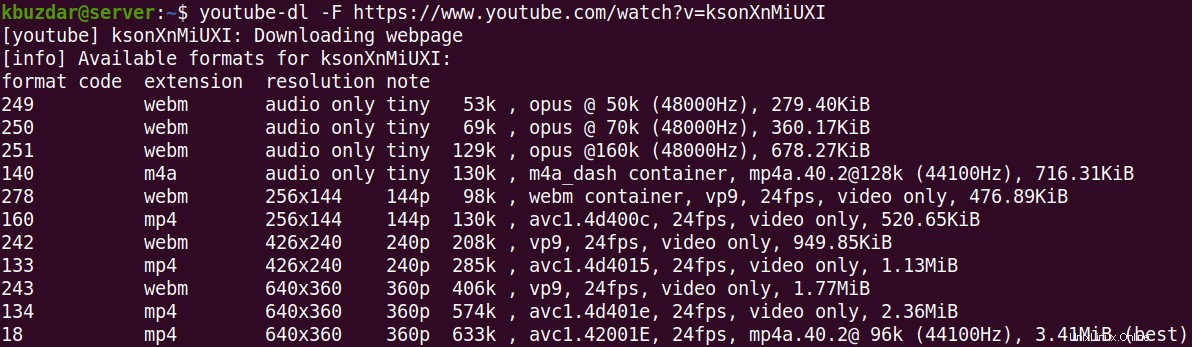
Ahora, de la lista, puede elegir descargar un formato y calidad específicos usando el código de formato:
$ youtube-dl -f <format code> <video_url>
Por ejemplo, para descargar este video en formato MP4 y calidad 144p, el comando sería:
$ youtube-dl -f 160 <video_url>
Desinstalar youtube-dl
También puede eliminar youtube-dl de su sistema si es necesario. Ya que hemos instalado youtube-dl descargando su script en la ruta del sistema /usr/local/bin. Entonces, ahora, para eliminar youtube-dl, deberá eliminar el script de la ruta de la siguiente manera:
$ sudo rm -rf /usr/local/bin/youtube-dl
Si ha instalado youtube-dl a través de snap, puede eliminarlo de la siguiente manera:
$ sudo snap remove youtube-dl
Así es como puede descargar videos de YouTube en Linux usando la utilidad youtube-dl. El youtube-dl es una utilidad práctica con un gran conjunto de funciones. Aquí, hemos discutido solo algunas opciones comunes. Sin embargo, hay mucho más que puede hacer con esta utilidad. Para explorar más características, visite su documentación oficial. Para reproducir los videos descargados, puede usar cualquier reproductor multimedia como VLC, FFmpeg, etc.
